Bildschirm „Application Recovery Mode“ (Anwendungs-wiederherstellungsmodus)
Wird beim Starten des Roboters ein Softwarefehler festgestellt, wechselt das System in den Anwendungswiederherstellungsmodus. Dieser Bildschirm umfasst Funktionen zum Speichern und Wiederherstellen von Anwendungsdaten. Dieser Bildschirm ist nur in Englisch verfügbar.
Verwenden der Funktionen des Anwendungswiederherstellungsmodus
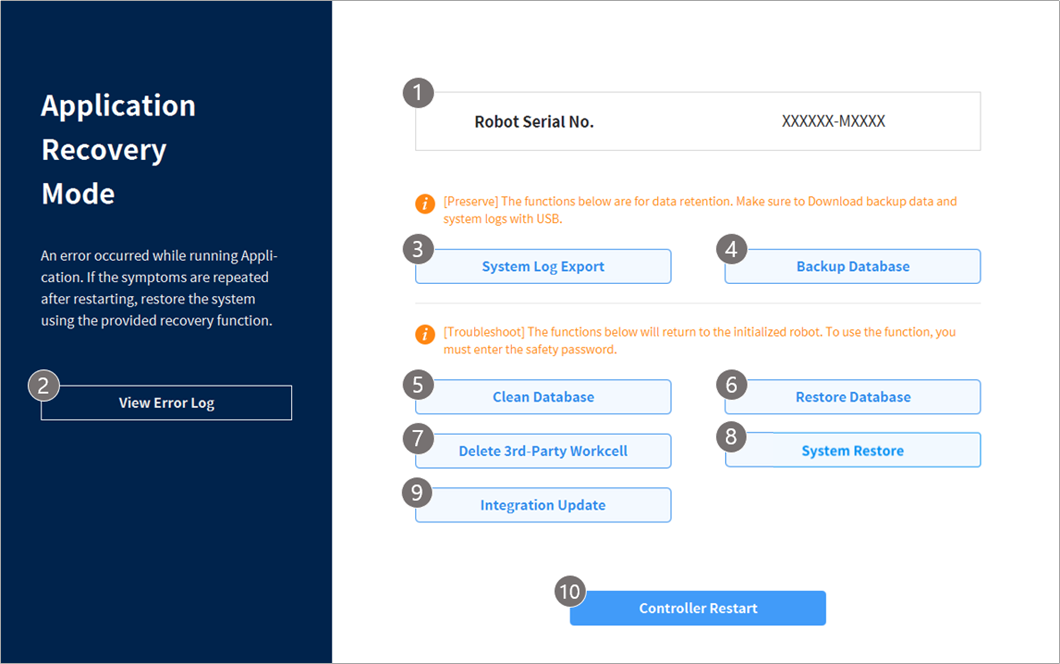
| Nr. | Element | Beschreibung |
|---|---|---|
1 | Robot Serial Number | Hier wird die Seriennummer des angeschlossenen Roboters angezeigt. |
2 | View Error Log | Zeigt ein Protokoll der Fehler an, die den Wiederherstellungsmodus ausgelöst haben. |
3 | Export System Log | Extrahiert das Systemprotokoll. Es wird ein Protokoll für 2 Tage vor dem aktuellen Tag extrahiert. |
4 | Database Backup | Sichert die Datenbank des angeschlossenen Roboters. Die mit dieser Funktion gesicherten Daten können nur mit der Funktion Restore Database (Datenbank wiederherstellen) in diesem Bildschirm wiederhergestellt werden. |
5 | Reset Database | Setzt die Datenbank des angeschlossenen Roboters auf den Standardzustand zurück. |
6 | Restore Database | Stellt die Datenbank anhand der Datei wieder her, die mit der Funktion Database Backup (Datenbank sichern) in diesem Bildschirm erstellt wurde. |
7 | Delete 3rd Party Workcell Item | Löscht Installationen eines anderen Herstellers, die über „Installieren und Deinstallieren von Installationen und Fertigkeiten“ installiert wurden. |
8 | Restore System | Stellt eine bestimmte Anwendungsversion wieder her. Funktioniert genauso wie die Funktion “Systemwiederherstellung”. |
9 | Unified Update | Falls die Aktualisierung fehlschlägt, kann das System mit der Funktion “Unified Update (Einheitliche Aktualisierung)” (Einheitliche Aktualisierung) neu installiert werden. |
10 | Restart | Startet das Steuergerät neu. |
